Win11任务管理器不显示进程怎么办?如果我们需要快速关闭电脑里的一些运存程序,或者查看自己电脑的运行内存情况,都可以开启任务管理器来查看。有用户发现Win11任务管理器不显示
Win11任务管理器不显示进程怎么办?如果我们需要快速关闭电脑里的一些运存程序,或者查看自己电脑的运行内存情况,都可以开启任务管理器来查看。有用户发现Win11任务管理器不显示进程了,我们一起来看看如何解决这个问题的方法吧。
解决方法:
1、首先按下快捷键“win+r”打开运行,输入“regedit”。
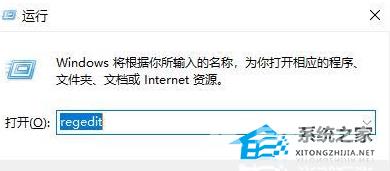
2、然后依次展开:HKEY_LOCAL_MACHINE\SOFTWARE\Microsoft\Windows\CurrentVersion\Explorer\HomeFolder\NameSpace\DelegateFolders。
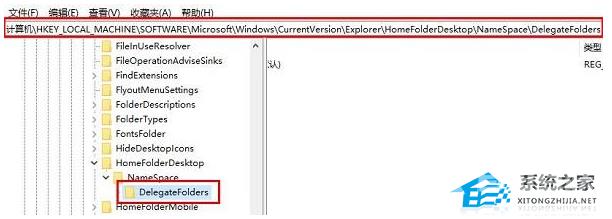
3、随后右击“DelegateFolders项”在弹出的菜单中依次选择“新建”和“项”。
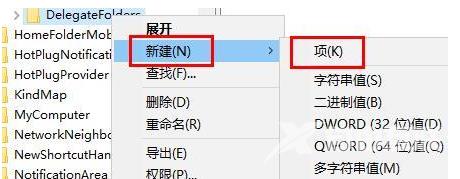
4、将这个新建的项目重命名为“{031E4825-7B94-4dc3-B131-E946B44C8DD5}”。
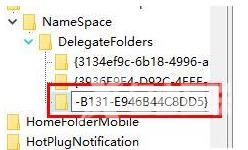
5、最后将其关闭,然后重启电脑就可以正常的显示了。
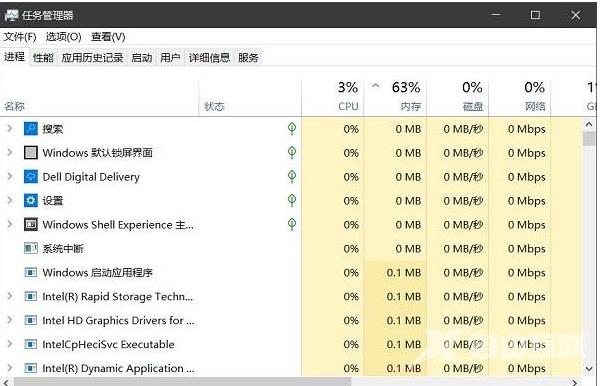
以上就是自由互联自由互联小编为你带来的关于“Win11任务管理器不显示进程怎么办?”的解决方法了,希望可以解决你的问题,感谢您的阅读,更多精彩内容请关注自由互联官网。
